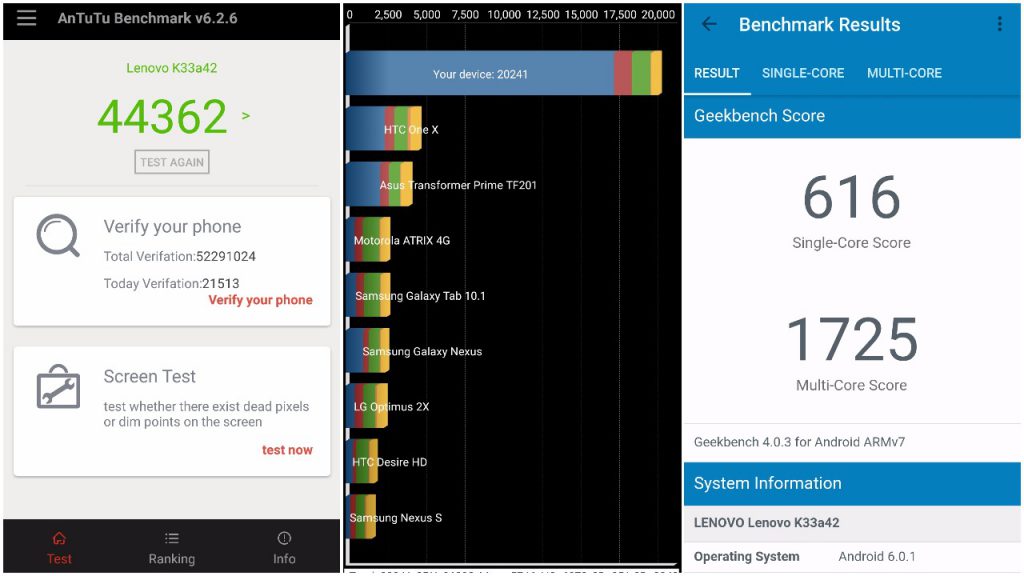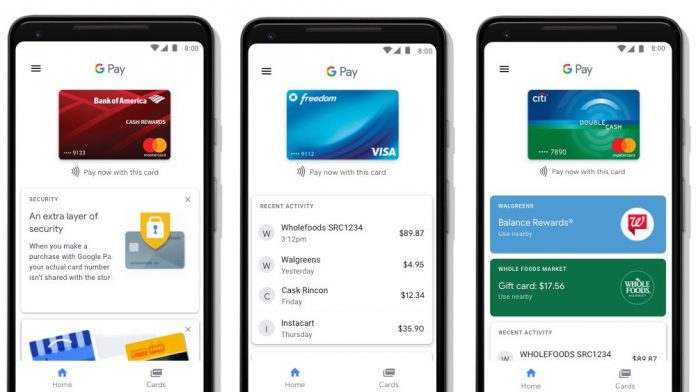YouTube er blevet den mest populære videodelingsplatform på verdensplan, især i de sidste fem år. Som YouTube-skaber eller endda en normal bruger ville du uploade en video på denne platform for at nå ud til et publikum og få visninger. Men nogle gange er du nødt til at uploade noget indhold, der ikke er beregnet til alle mennesker derude. Når du normalt uploader og offentliggør en video på YouTube, kan den ses af alle. YouTube har integreret en ny 'Privat' video-privatlivsfunktion. Nu kan du dele en video som 'Privat', og den kan kun ses af udvalgte personer. Lad os vide mere om privat YouTube-video her!
Læs også | YouTube-kanal blev hacket? Sådan får du det tilbage
Privat YouTube-video
Indholdsfortegnelse
Du kan gøre en YouTube-video privat, når du uploader og udgiver den, eller du kan også gøre den, når den er offentliggjort.
Udgiv en privat YouTube-video på pc
Hvis du uploader videoen fra din pc, skal du følge disse trin:
1] Åbn YouTube i en browser.
to] Klik nu på kameraikonet eller 'Opret' -knappen øverst på skærmen, og klik derefter på 'Upload video.'

3] Klik på den næste side på 'Vælg filer', og vælg din video fra pc.
højreklik på gem billede virker ikke chrome

4] Udfyld videooplysninger, tilføj videoelementer, klik på 'Næste' og det fører dig til siden 'Synlighed'.

5] Vælg 'Privat' fra de givne muligheder. Klik på 'Del privat' nedenfor for at dele det med udvalgte brugere. Indtast personens e-mail-id'er med hvem du vil dele den med.

Det er det! Når du er færdig med processen til upload og udgivelse, skal du klikke på 'Gem', og den gemmes nu som en privat video.
Lav en offentliggjort video privat på pc
Hvis du allerede har offentliggjort en offentlig video, kan du ændre den til privat og også dele den med specifikke brugere via deres e-mail-adresse.
1] Åbn YouTube i en webbrowser, og klik på dit profilbillede øverst til højre, og klik derefter på 'YouTube Studio' fra rullemenuen. Eller gå til YouTube Studio direkte.

to] Klik på 'Indhold' i venstre sidepanel, og find den video, du vil gøre privat.
3] Klik på skiftet under afsnittet Synlighed.

4] Vælg 'Privat' fra indstillingerne, og klik på Gem.
hvordan man ændrer app-meddelelseslyde
Ligesom ovenfor, hvis du vil dele det med andre, skal du klikke på 'Del privat' og indtaste folks e-mail-adresser. Hvis du vil underrette dem, skal du markere indstillingen 'Underret via e-mail'.
Gør YouTube-video privat på mobil
Ligesom på en pc kan du bruge YouTube-appen til at gøre en video privat. Du kan gøre dette, når du uploader det eller efter at have offentliggjort det.
Sådan gør du det, når du uploader en ny video:
1] Åbn YouTube-appen, og tryk på ikonet Upload video midt i bunden af skærmen, og tryk på 'Upload en video'.



to] Vælg en videofil fra din mobil, og tryk på 'Næste'.
3] På siden Tilføj detaljer trykker du på 'Offentlig' og vælger 'Privat' i pop op-vinduet.
4] Tryk på Næste og tryk på 'Upload'. Det er det.
Hvis videoen allerede er offentliggjort, kan du ændre den til privat:
Åbn YouTube-appen, og gå til 'Bibliotek'. Her skal du trykke på 'Mine videoer' og finde den video, du vil ændre, og derefter trykke på de tre prikker i højre side af skærmen og trykke på 'Rediger'. På detaljsiden skal du finde sektionen Privatliv, trykke på den og vælge “Privat” og gemme.
Sådan kan du udgive en privat YouTube-video eller gøre en allerede offentliggjort video privat. For flere sådanne tip og tricks, hold dig opdateret!
Facebook-kommentarerDu kan også følge os for øjeblikkelige tekniske nyheder på Google Nyheder eller for tip og tricks, anmeldelser af smartphones og gadgets, tilmeld dig GadgetsToUse Telegram Group eller til de seneste anmeldelser, abonnerer du på videoer GadgetsToUse Youtube Channel.